Cómo reparar el error de asociación de la papelera de reciclaje en Windows 10
Todos los días trabajamos en algo en nuestros sistemas y luego seguimos eliminando archivos, carpetas o aplicaciones una vez que nuestra tarea está completa. Todos estos elementos eliminados van a la Papelera de reciclaje y desde allí podemos eliminarlos permanentemente o restaurarlos más tarde si es necesario. La Papelera de reciclaje es quizás una de las características de Windows que más se dan por sentado.
Sin embargo, incluso la Papelera de reciclaje puede arrojar un error de repente cuando intenta abrirla. Por ejemplo, es posible que vea un error, ' Este archivo no tiene un programa asociado para realizar esta acción. Instale un programa o, si ya hay uno instalado, cree una asociación en el control de Programas predeterminados panel .”
Sin embargo, la buena noticia es que esto se puede solucionar. Veamos cómo.
Método 1: eliminar todos los archivos de la papelera de reciclaje
Lo primero que puede hacer es eliminar todos los archivos del Papelera de reciclaje permanentemente y compruebe si el error ha desaparecido. El problema a veces puede surgir debido a los archivos en el Papelera de reciclaje , por lo tanto, se recomienda borrar los archivos eliminados de forma permanente de la papelera.
Simplemente abra el Papelera de reciclaje (si se está abriendo) y seleccione todos los archivos manualmente o presione Ctrl + A teclas juntas en su teclado para seleccionar todos los archivos a la vez, y presione Borrar . En el mensaje, haga clic en sí para eliminar todos los archivos de forma permanente.

El error debería desaparecer ahora, pero si aún persiste, pruebe el segundo método.
Método 2: instale las últimas actualizaciones
Muchas veces, el error de la papelera de reciclaje puede deberse al hecho de que no instaló la última actualización de Windows. Debido a esto, puede experimentar muchos problemas en su sistema y uno de ellos es el error cuando intenta acceder a la Papelera de reciclaje. Por lo tanto, lo mejor que puede hacer para mantenerse alejado de estos problemas es actualizar su Windows 10 tan pronto como la actualización esté disponible.
Para comprobar si se ha perdido alguna actualización, puede buscar actualizaciones manualmente.
Paso 1: Ir al Comienzo en su escritorio y haga clic en Ajustes en el menú contextual, ubicado encima del Poder opción.

Paso 2: En el Ajustes ventana, haga clic en Actualización y seguridad .

Paso 3: A continuación, vaya al lado derecho del panel y debajo del actualizacion de Windows sección, haga clic en el Buscar actualizaciones botón.

Paso 4: Ahora, comenzará a buscar actualizaciones. Si hay actualizaciones disponibles, Windows las descargará automáticamente en segundo plano.

Una vez que se complete la descarga, debe reiniciar su PC para que se instalen las actualizaciones. Ahora, puede verificar si sigue recibiendo el error, pruebe el tercer método.
Método 3: ejecutar un análisis completo de la PC
El error también puede ser causado por un malware que puede haber infectado su sistema. Un software malintencionado puede afectar discretamente su sistema, modificar la configuración y, por lo tanto, dañar ciertas funciones de Windows. Aquí, lo mejor que puede hacer es ejecutar un escaneo completo de su PC. Un escaneo completo de la PC lleva algunas horas, así que tenga paciencia.
Puede utilizar cualquier software antivirus de confianza de un proveedor externo y ejecutar un análisis completo. Una vez que detecta cualquier malware, también pondrá en cuarentena su sistema. Si esto no funciona, pruebe el cuarto método.
Método 4: usar Powershell
Paso 1: Ve a la Comienzo en su escritorio y escriba Potencia Shell en el campo de búsqueda. Haga clic derecho en el resultado ( Windows Powershell ) y seleccione Ejecutar como administrador abrir Potencia Shell en modo administrador.

Paso 2: En el Potencia Shell ventana, ejecute el siguiente comando y presione Ingresar :
|_+_| 
Paso 3: A continuación, deberá confirmar si desea continuar con la eliminación. Escribe Y para confirmar.
Esto eliminará el directorio de la Papelera de reciclaje y se creará automáticamente una nueva Papelera de reciclaje. Ya no debería experimentar el error, pero si aún lo hace, siga el quinto método.
*Nota - También puedes usar Símbolo del sistema en modo administrador en lugar de Potencia Shell para ejecutar este comando.
Método 5: uso del símbolo del sistema
Solución 1: ejecutando SFC / SCANNOW
SFC / Scannow Se sabe que el comando corrige cualquier instalación corrupta que podría ser la razón detrás de su Papelera de reciclaje error.
Paso 1: Ve a la Comienzo en su escritorio y escriba Símbolo del sistema en el campo de búsqueda. Haga clic derecho en el resultado y seleccione Ejecutar como administrador abrir Símbolo del sistema en modo administrador.

Paso 2: Ahora, ejecute el siguiente comando en el Símbolo del sistema y golpea Ingresar :
|_+_| 
Espere a que se complete el proceso de escaneo, ya que lleva algún tiempo. Una vez que el escaneo haya terminado, cierre el Símbolo del sistema ventana y compruebe si el problema está resuelto. Si no, siga la segunda solución usando Símbolo del sistema .
Solución 2: ejecutando un análisis DISM
Paso 1: Seguir Paso 1 desde Solucion 1 arriba para abrir Símbolo del sistema con derechos de administrador. Ahora, ejecute el siguiente comando en el Símbolo del sistema ventana y golpear Ingresar :
|_+_| 
los DISM El escaneo también lleva más tiempo como el sfc / scannow , así que espere hasta que se complete el escaneo. Una vez que se completen los dos escaneos, el error debería desaparecer. También puede optar por ejecutar ambos análisis de nuevo, si fallaron antes.
Si esto no resuelve su problema, pruebe el sexto método.
Método 6: eliminando y agregando el icono de la papelera de reciclaje
Paso 1: Vaya a su escritorio y haga clic derecho en un área vacía. Seleccione Personalizar desde el menú contextual.

Paso 2: En el Ajustes ventana, haga clic en Temas En el lado izquierdo. Ahora, en el lado derecho, desplácese hacia abajo hasta el Configuraciones relacionadas sección y haga clic en Configuración del icono de escritorio .

Paso 3 : En el Configuración de iconos de escritorio cuadro de diálogo, desmarque la casilla junto a Papelera de reciclaje .
Prensa Aplicar y luego OK para guardar los cambios y salir.
Esto eliminará el Papelera de reciclaje icono del escritorio.

Paso 4: Ahora, regrese al Configuración de iconos de escritorio cuadro de diálogo de nuevo siguiendo el Paso 1 y Paso 2 como anteriormente.
Ahora, marque la casilla junto a Papelera de reciclaje . Prensa Aplicar y luego OK para guardar los cambios y salir.
Esto agregará un nuevo Papelera de reciclaje en su escritorio de nuevo.

Ahora, su error debería desaparecer. Si el problema persiste, pruebe el séptimo método.
Método 7: accediendo al modo seguro
Paso 1: Ve a la Ajustes aplicación y haga clic en Actualización y seguridad como se muestra en el Paso 1 y paso en Método 2 .
Ahora, haga clic en Recuperación a la izquierda. En el lado derecho, desplácese hacia abajo hasta el Inicio avanzado sección y haga clic en el Reiniciar ahora botón.

Una vez que su PC se reinicie, le mostrará una lista de opciones para elegir. Presione la tecla correcta para ir a la versión de Modo seguro.
Método 8: ejecutando Restaurar sistema
Paso 1: Ve a la Comienzo en su escritorio y escriba Restaurar en el campo de búsqueda. Haga clic en Crea un punto de restauración .

Paso 2: En el Propiedades del sistema ventana, debajo de la Proteccion del sistema pestaña, vaya a la Restauración del sistema sección y haga clic en el Restauración del sistema botón.
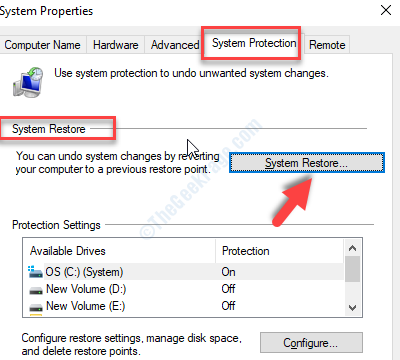
Paso 3: En el Restauración del sistema ventana, haga clic en Próximo .

Paso 4: A continuación, seleccione el punto de restauración enumerado y haga clic en Próximo .

A partir de entonces, siga las instrucciones en cada pantalla para finalizar el proceso de restauración del sistema.
Eso es todo. Puede estar seguro de que cualquiera de estos pasos seguramente resolverá su problema con la papelera de reciclaje.
Recomendado para ti:- Reparar el error interno del programador de video en Windows 10 [resuelto]
- Arregle el error C: Windows System32 config systemprofile Desktop no está disponible en Windows 10
- La mejor solución: error de Autorun.dll en Windows 10
- Cómo corregir el código de error de actualización: 0x80010108 en Windows 10
- Solucionar el error de asociación de tipo de archivo en Windows 10
- Cómo reparar la papelera de reciclaje dañada en Windows 10